오늘의 주제는 금융인증서 발급 방법 PC에서 등록 하는법 입니다. 공인인증서가 폐기 폐지되었다고 하죠. 그럼 어떻게 되는건가 궁금했더니 기존의 공인인증서는 공동인증서(구 공인인증서) 라는 이름으로 변경되었을 뿐 계속 이용할 수 있어요.
금융인증서는 유효기간이 3년이고,
공동인증서(구 공인인증서)는 여전히 유효기간이 1년입니다.
이름만 바뀌어서 공동증명서는 기존 방식대로 이용하면 되니깐
오늘은 최근 새롭게 출시된 금융인증서 PC에서 발급받는 방법을 보여드려볼거에요.
예시는 우리은행 금융인증서 이지만, 다른 은행과 거의 대동소이합니다.
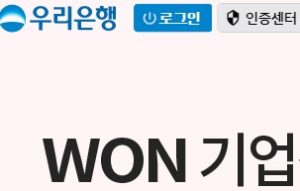
우리은행 금융인증서를 PC에서 발급 받는 방법부터 보신 다음, 안드로이드 휴대폰에서 등록하는법 사용하는 방법 보겠습니다.
우리은행 pc에서 금융인증서 발급 방법
먼저, 우리은행 기존고객이고 pc에서 회원가입도 하였다고 생각하고 진행해보겠습니다.
보안프로그램 설치하라고 나오면 설치해 주세요.
자료그림들은 스마트폰에서 확대와 좌우 스크롤로 크게 볼 수 있습니다.
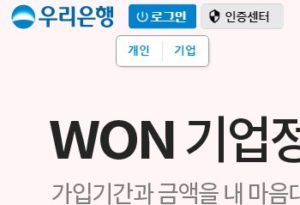
위 그림에서 인증센터에 마우스를 가져다 대면 개인과 기업이란 글이 보여요.
개인을 선택해주세요.(위의 자료그림은 로그인 메뉴에 가져다 대었네요.ㅠㅠ)
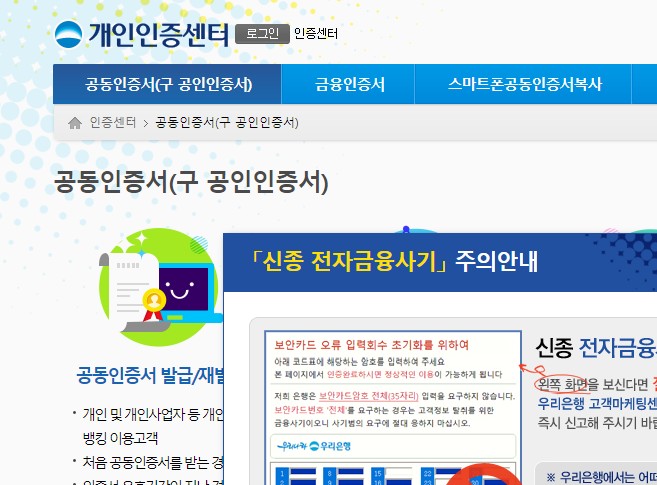
공동인증서가 첫번째 보이고,
우리는 우리은행 금융인증서를 발급받을 것이기 때문에 두번째 탭의 금융인증서에 마우스를 댑니다.
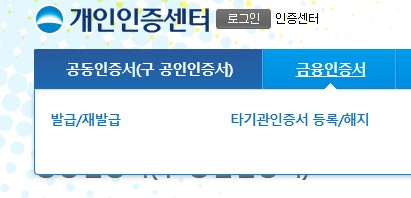
위와같이 보이시나요? 첫번째에 있는 금융인증서 발급 /재발급 메뉴를 눌러줍니다.
금융인증서 종류를 확인, 이용약관도 확인하고 체크를 눌러준 다음 확인 버튼 눌러주세요.
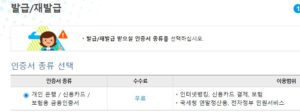

그다음, 우리은행 회원가입했었던 아이디와 주민번호를 입력해주세요.
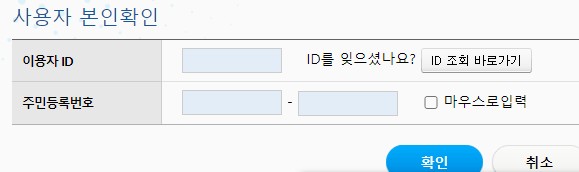
본인확인을 하는 중이구요.
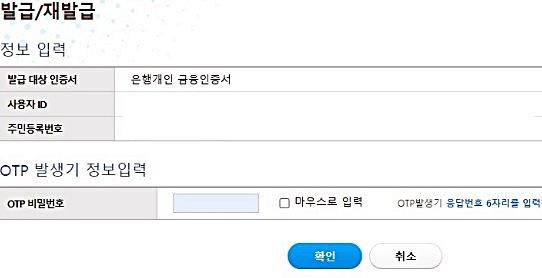
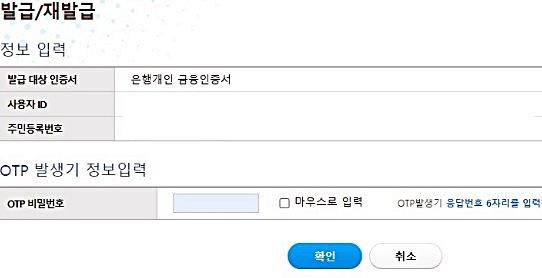
OTP또는 보안카드 지정번호를 입력합니다.
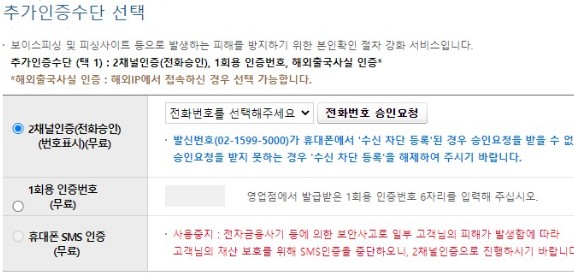
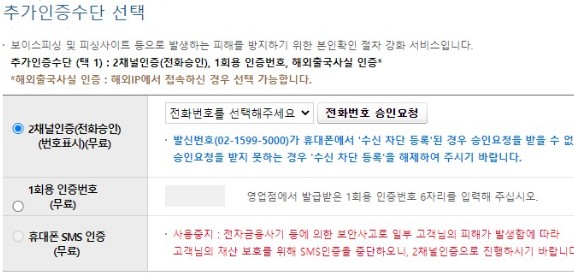
추가인증수단으로 본인확인이 강화되었어요.
전화번호 승인을 받아볼게요.
위에서 전화번호 승인요청을 눌러줍니다.
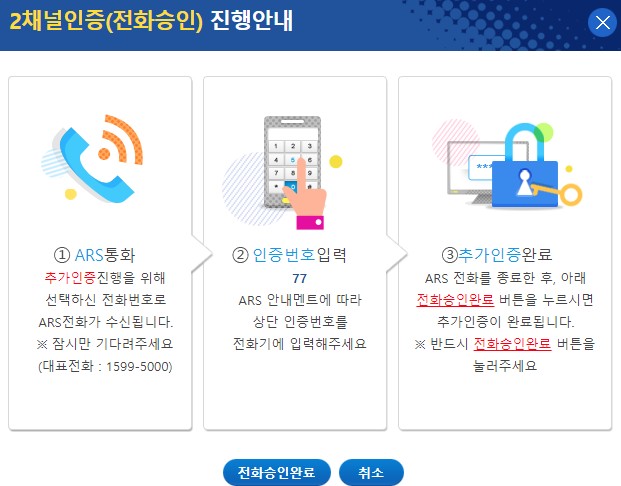
위와 같이 진행이 되셨다면, 전화승인완료를 누르고 추가정보를 업데이트한 다음 확인버튼 누릅니다.
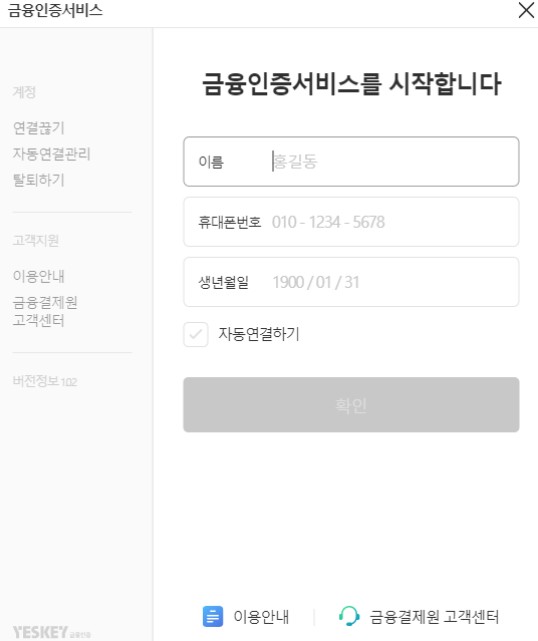
우리은행 금융인증서 등록이 시작되었습니다.
이름/핸드폰번호/생년월일 입력하고 확인을 눌러줍니다.
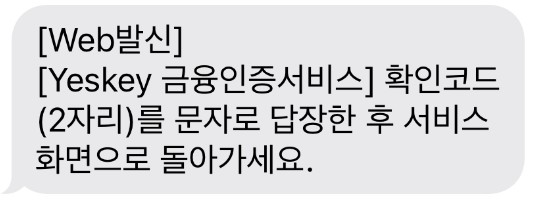
문자가 오면 화면의 숫자를 두개 써서 답장합니다.
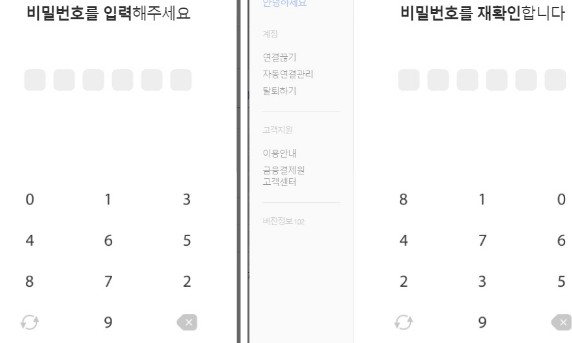
화면이 바뀌면 금융인증서에 쓸 비밀번호를 만들어줍니다.
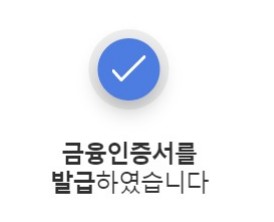
금융인증서 발급 완료되었습니다.
잘되었나 한번 확인해보세요. ^^
인증서 로그인 메뉴에서 금융인증서 선택하면, "금융인증서비스를 시작합니다"가 나오죠.
확인 버튼 누르면 문자메시지를 보냅니다.
화면에 보이는 숫자를 답장해주세요.
그러면, 화면이 바뀌면서 금융인증서 선택하고
위에서 만든 비밀번호를 누르고 로그인합니다.
이제 한군데에서 발급받고 원하는 사이트에 인증서 등록 과정만 거쳐 사용하면 됩니다. 인증서를 안 가지고 다니고 activeX 설치할 필요 없어 좋네요. 금융인증서 발급 방법 PC에서 등록 하는법 어렵지 않게 할 수 있었습니다.





